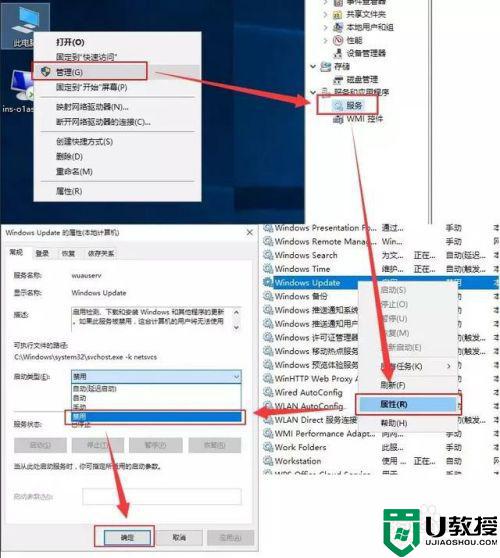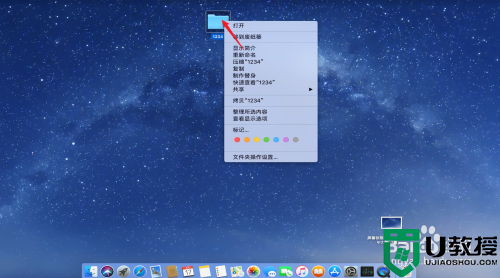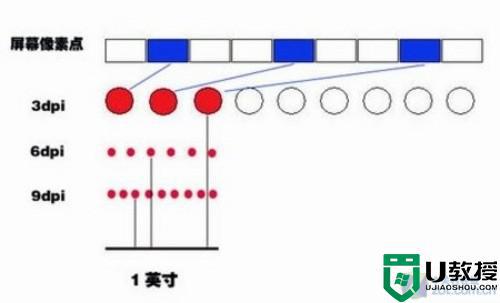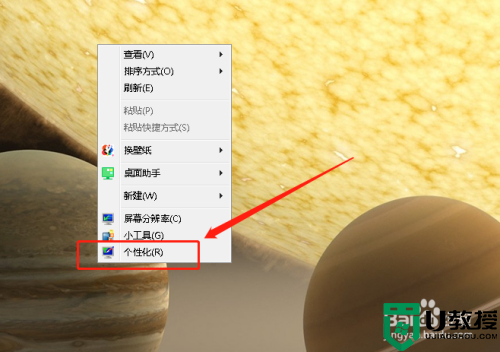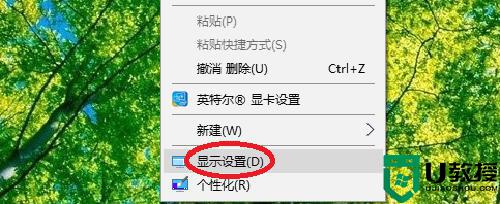win10电脑大幅改善高DPI缩放效果
win10创意者更新正式版即将在4月11日推送,微软正在进行后期准备中。在Win10创意者更新中,微软加强了high-DPI(高DPI)缩放方面的改进。如果你正在使用多个显示器,并且各个显示器的分辨率有所不同,那么Windows10创意者更新将让你使用起来更加舒心。
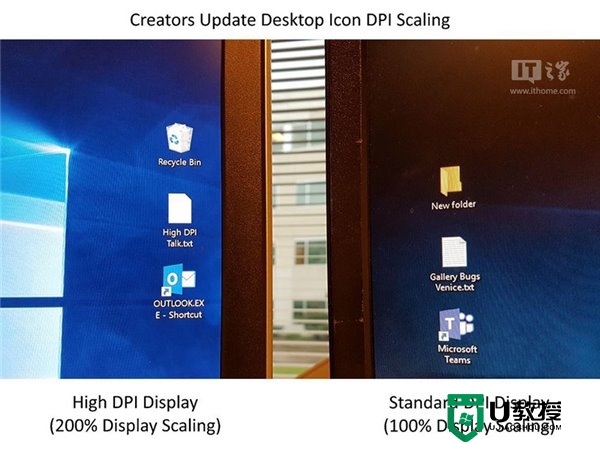
Win10创意者更新在高DPI方面有不少改善,那么现在就请跟随IT之家的脚步一起来了解下这方面的新内容吧。
如果你现在使用的桌面Win32应用程序不能很好地支持高DPI显示器。那么现在可以强制这些应用程序在DPI-unaware模式下运行。你可以在.exe应用程序属性中开启该功能,并可以选择下列选项之一。
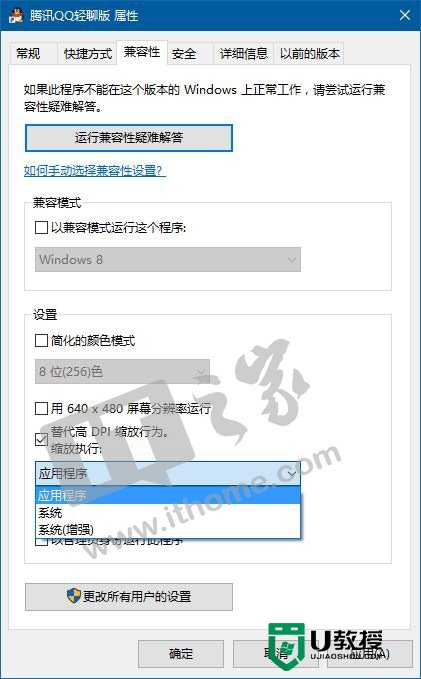
应用程序:这会强制在每个显示器DPI识别模式下运行,此设置此前是“禁用显示缩放在高DPI下显示”,此设置将告知Windows当DPI发生变化时,不要位图伸展exe的UI。
系统:这是Windows标准处理系统DPI的方式。当DPI变化时,Windows将拉伸位图UI。
系统(增强):GDI缩放。
需要说明的是,系统(增强)是Win10创意者更新中新增的特性,仅适合基于GDI的高DPI显示,突显文本和原始元素。对于应用来讲,基于GDI窗口是建立在每个显示器DPI基本缩放基础之上。
微软正在将每个显示器识别支持功能带给Internet Explorer。现在当你把一个IE窗口移动到另一个不同分辨率显示器上时,该IE窗口将会动态调整DPI缩放。
众所周知,桌面应用图标在额外的显示器上运行时不会使用DPI缩放,特别是包含不同的DPI/显示缩放值时。在Win10创意者更新中,微软修复了该问题。另外在开发者方面,微软Win10创意者更新也有不少增强。
关于【win10电脑大幅改善高DPI缩放效果】这就跟大家介绍完了,关于电脑操作系统的使用故障需要解决,或是需要自己u盘安装电脑系统的话,都可以上u教授官网查看详细的解决方法。